適用於 Windows 11 的 7 個最佳照片編輯器
1.GIMP
GIMP是一個 Windows 11 映像編輯器,您可以完全免費使用。為什麼值得嘗試?該程式包括大部分基本調整工具,如裁剪和濾鏡,但您也可以利用其他專業級功能進行進階修飾、修復鏡頭扭曲、背景替換等。然而,一些傳統上在照片編輯器工具列中可用的功能需要在 GIMP 中安裝插件,例如,使用 BIMP 進行批次處理或使用 Refocus 進行模糊處理。
由於 GIMP 是免費的並且提供與 Adobe Photoshop 類似的功能,因此如果您還沒有準備好在照片編輯上投入大量資金,則可以將其安裝為一個不錯的選擇。但它仍然很難使用,尤其是對於初學者。因此,您可能需要觀看並閱讀一些教程才能弄清楚。
- 免費使用
- 格式轉換
- 快速照片增強
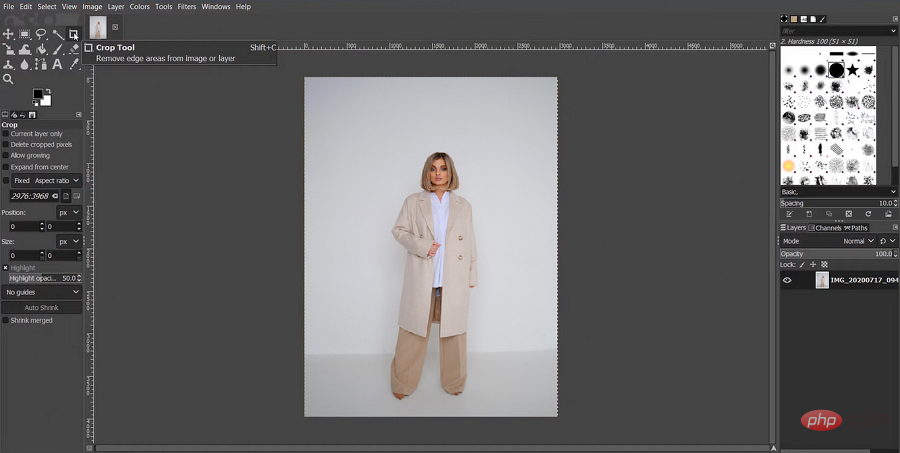
#2 . PhotoWorks
PhotoWorks是PC 上最好的照片編輯器之一,可協助您像專業人士一樣進行快速編輯。直覺的介面以及內建提示可以幫助即使是完全的初學者跳過令人筋疲力盡的學習曲線,並在第一次啟動程式後立即編輯他們的圖片。此外,該軟體不會佔用太多空間,因此可以在任何電腦上完美運作。
PhotoWorks 必須提供哪些功能?在這款適用於 Windows 11 的照片編輯軟體中,您可以使用 3D LUT、曲線、降噪、色調映射和去霧工具輕鬆增強照片。您還可以找到一些 AI 驅動的工具,用於更改背景、天空替換、紅眼消除,甚至是人像修飾。你有幾十張照片要編輯嗎?沒問題 - 在批次模式下一次完善所有影像。易於使用和專業的結果使 PhotoWorks 特別有用 - 開始免費試用並親自查看。
- 適合初學者
- 人工智慧驅動的工具
- 批次照片編輯
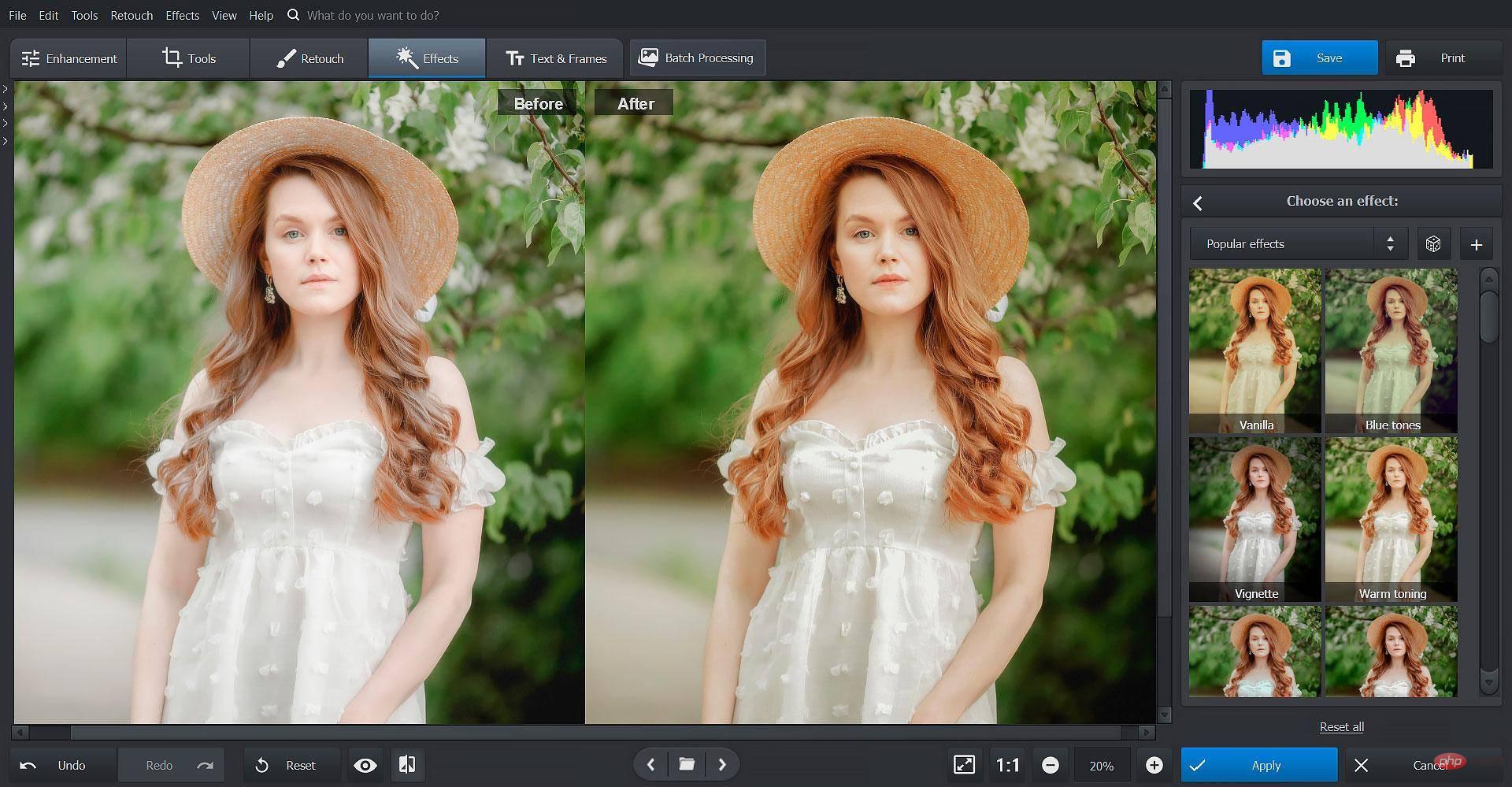
3. Lightroom
Lightroom是另一個Windows 11 照片編輯器,在專業平面設計師和攝影師中很受歡迎。它使您可以進行各種圖像處理,從簡單到高級編輯。您會發現諸如調整畫筆、漸變濾鏡、徑向濾鏡、斑點去除等有用的工具。還有一些自動功能,例如自動白平衡。 Lightroom 可讓您將所有操作與其他圖片同步,以防您有一批照片要編輯,因此您不必在上面浪費太多時間。除了工具包之外,您還可以享受 Lightroom 的便利文件管理系統,這是 Photoshop 等其他程式所沒有的。
照片編輯軟體有相當高的系統需求,因此請確保電腦符合這些要求。如果您想嘗試一下,請先免費試用,然後再購買 9.99 美元的訂閱。
- 色彩校正
- 可用預設
- 支援流行格式
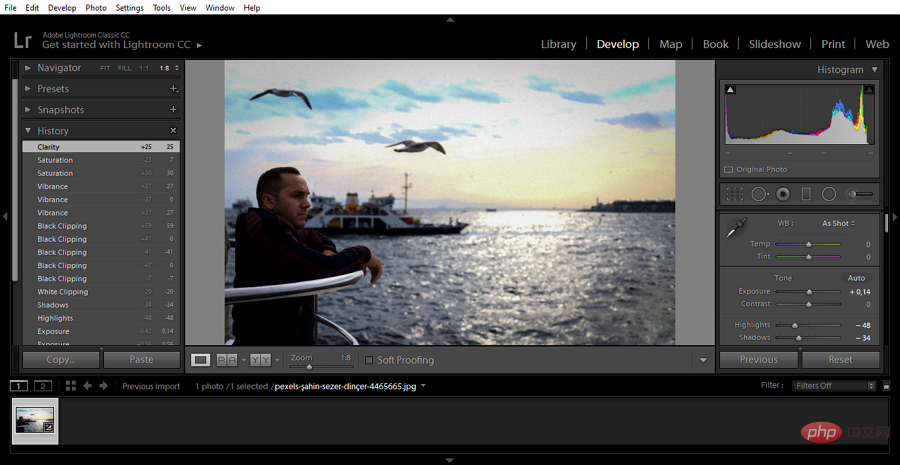
4. Affinity Photo
如果您正在尋找適用於Windows 11 的照片軟體,可以讓您編輯PSD 檔案、使用圖層和遮罩,甚至一次微調多張圖片,請查看Affinity Photo 。該程式包含有用的功能,可將您的影像提升到一個全新的水平。使用 Affinity Photo,您可以合併具有不同焦距的影像、將照片合併成美麗的全景圖、使用 HDR 色調映射等。您還會發現許多選擇工具可以讓您非常準確地選擇區域:選擇畫筆和魔術棒、選框和套索工具、鋼筆工具等。
但是,沒有可用的免費版本——如果您對 Affinity Photo 的功能感到滿意,您可以以 54.99 美元的價格購買照片編輯器。
- 圖層照片編輯
- 全景拼接
- 數位繪畫
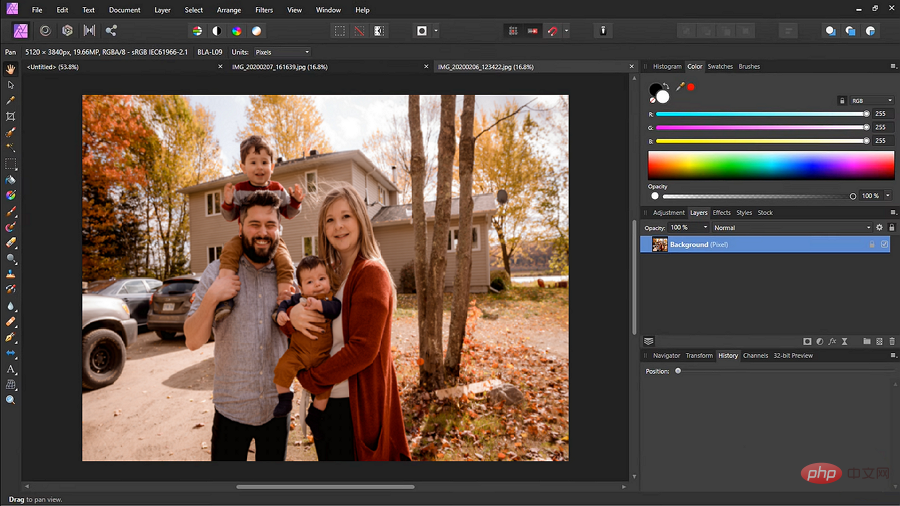
5.PhotoGlory
正在尋找修復舊家庭照片的程式?那麼您無需學習如何使用專業的照片編輯器——相反,試試PhotoGlory,一款用戶友好的照片修復軟體。該程序旨在消除任何類型的損壞,例如污漬、撕裂、刮痕和摺痕。讓 PhotoGlory 特別有用的是著色功能——一個勾號,你的黑白照片就會自動著色。您甚至可以在批次模式下一次為一組圖片著色,這將為您節省大量時間。
您不僅可以修復損壞,還可以提高照片的品質。在 PhotoGlory 中,您只需拖曳滑桿即可調整對比度、清晰度、飽和度、溫度和其他設定。 Windows 11 圖片編輯器還可讓您裁切和調整影像大小、減少雜訊、套用暈影以及為圖片新增標題。要親自觀看,請開始免費試用或以 19.25 美元的價格訂購 PhotoGlory。
- 自動恢復
- 一鍵上色
- 簡單的照片調整
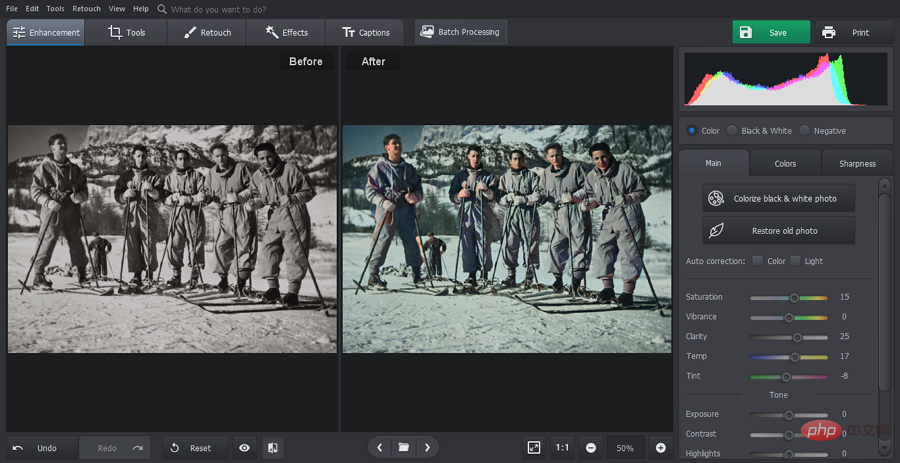
6. PhotoDiva
如果您主要編輯肖像畫怎麼辦?你還需要學習如何使用一堆工具嗎?不要在複雜的照片編輯器上浪費您的時間並安裝PhotoDiva——它是一個與 Windows 11 相容的半自動肖像編輯器。在這個軟體中,您會發現一些用於修飾的 AI 驅動工具。例如,它可以讓您使用滑桿輕鬆調整模型的臉部特徵—改變臉的寬度、下巴的高度、眉毛的厚度、嘴唇的大小等等。去除皺紋、減少發紅和改變膚色也是一個好主意。與其他照片編輯器不同,PhotoDiva 會自動辨識臉部和身體的各個部位,因此您無需自行選擇區域。
時間緊迫?別擔心 - 選擇自動修飾並應用現成的調整之一:明亮的嘴唇、美白牙齒、光滑的皮膚、去除眼圈等。如果模特兒的妝容有問題,PhotoDiva 也會派上用場——輕鬆塗抹口紅、螢光筆和古銅色,並調整用量和顏色。
- 自動和手動修飾工具
- 更換眼睛和頭髮的顏色
- 化妝申請
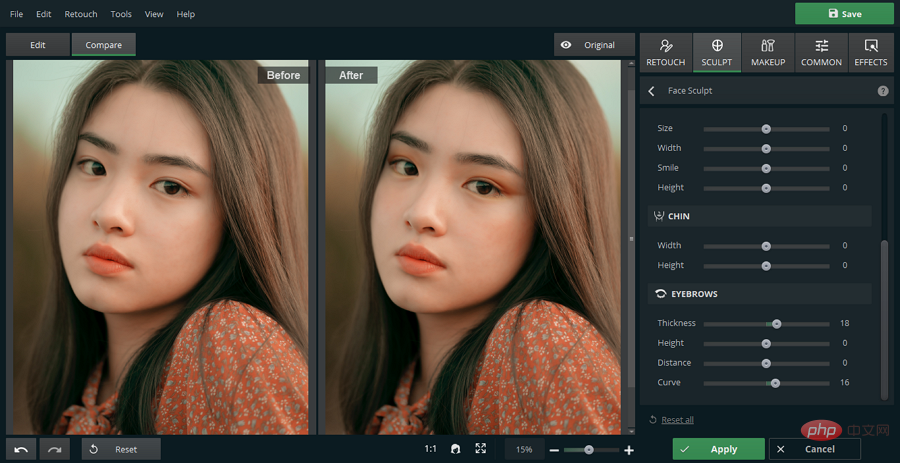
7. 修復
想要擺脫不需要的物件?對於這項工作,請使用Inpaint,它是適用於 Windows 11 的最佳照片編輯軟體之一,只需幾分鐘即可擦除人物和物體。您需要做的就是在必要的區域上繪畫,然後讓程式處理選擇。此外,您可以使用照片編輯器去除皮膚瑕疵。 Inpaint 還將幫助您輕鬆移除浮水印和日期戳記。如果這聽起來像是你想用來編輯照片的東西,你可以花 19.99 美元購買 Inpaint。
- 使用方便
- 快速移除物件
- 系統要求低
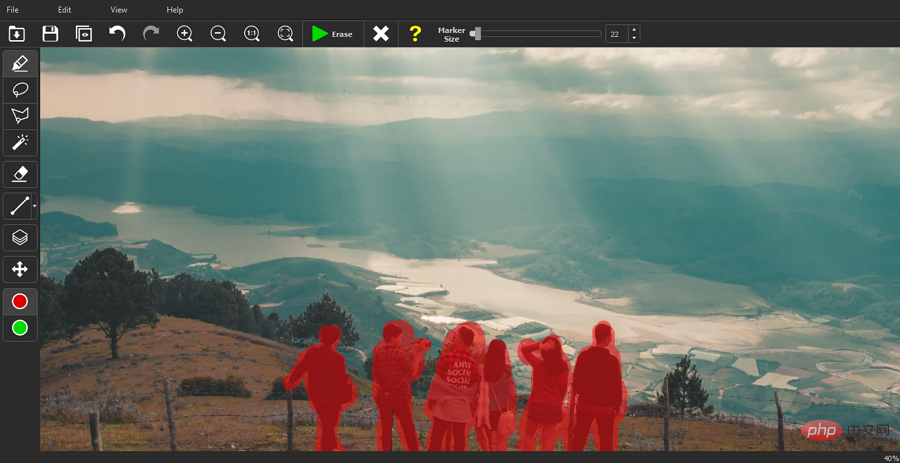
#最後的想法
以上是適用於 Windows 11 的 7 個最佳照片編輯器的詳細內容。更多資訊請關注PHP中文網其他相關文章!

熱AI工具

Undresser.AI Undress
人工智慧驅動的應用程序,用於創建逼真的裸體照片

AI Clothes Remover
用於從照片中去除衣服的線上人工智慧工具。

Undress AI Tool
免費脫衣圖片

Clothoff.io
AI脫衣器

Video Face Swap
使用我們完全免費的人工智慧換臉工具,輕鬆在任何影片中換臉!

熱門文章

熱工具

記事本++7.3.1
好用且免費的程式碼編輯器

SublimeText3漢化版
中文版,非常好用

禪工作室 13.0.1
強大的PHP整合開發環境

Dreamweaver CS6
視覺化網頁開發工具

SublimeText3 Mac版
神級程式碼編輯軟體(SublimeText3)
 如何解決 Windows 11 中的檔案名稱或副檔名過長的問題?
Apr 22, 2023 pm 04:37 PM
如何解決 Windows 11 中的檔案名稱或副檔名過長的問題?
Apr 22, 2023 pm 04:37 PM
您在傳輸文件時是否遇到任何問題,並且禁止您這樣做?好吧,許多Windows用戶最近報告說,他們在將檔案複製並貼上到資料夾時遇到了問題,其中拋出了一個錯誤,提示「目標資料夾的檔案名稱太長」。此外,其他一些Windows用戶在打開任何文件時表示失望,並說“文件名或擴展名太長”,他們無法打開文件。這不允許他們將文件傳輸到任何其他資料夾,這讓用戶感到失望。在分析問題時,我們提出了一系列解決方案,可能有助於緩解問題,使用者可以輕鬆傳輸檔案。如果您也遇到類似情況,請參閱此貼文以了解更多資訊。來源:https
 15 款 Python 編輯器/ IDE 細緻攻略,總有一款適合你!
Aug 09, 2023 pm 05:44 PM
15 款 Python 編輯器/ IDE 細緻攻略,總有一款適合你!
Aug 09, 2023 pm 05:44 PM
寫 Python 程式碼最好的方式莫過於使用整合開發環境(IDE)了。它們不僅能讓你的工作更加簡單、更具邏輯性,還能夠提升程式設計體驗和效率。每個人都知道這一點。而問題在於,如何從眾多選項中選擇最佳的 Python 開發環境。
 如何在Windows 11、10中關閉Windows Defender智慧畫面?
Apr 26, 2023 am 11:46 AM
如何在Windows 11、10中關閉Windows Defender智慧畫面?
Apr 26, 2023 am 11:46 AM
許多Windows用戶最近報告說,當WindowsDefenderSmartScreen警告用戶不要啟動MicrosoftWindows無法識別的應用程式時,他們感到惱火,他們每次都必須點擊「仍然運行」選項。 Windows用戶不確定他們目前可以做些什麼來避免或停用它。在研究了這個問題後,我們發現系統上的WindowsDefender功能可以透過設定應用程式或本機群組原則編輯器或透過調整登錄檔來停用。透過這樣做,使用者將不再需要面對防守者SmartScreen。如果您的系統也遇到
 C語言程式設計必備軟體:五個推薦給初學者的好幫手
Feb 20, 2024 pm 08:18 PM
C語言程式設計必備軟體:五個推薦給初學者的好幫手
Feb 20, 2024 pm 08:18 PM
C語言作為一門基礎而重要的程式語言,對於初學者來說,選擇合適的程式設計軟體是非常重要的。在市面上有許多不同的C語言程式設計軟體可供選擇,但對於初學者來說,適合自己的選擇可能有些困惑。本文將推薦給初學者的五個C語言程式設計軟體,幫助他們快速入門並提升程式設計能力。 Dev-C++Dev-C++是一款免費開源的整合開發環境(IDE),特別適合初學者使用。它簡單易用,整合了編輯器、
 修正 Windows 11/10 登入選項已停用的問題
May 07, 2023 pm 01:10 PM
修正 Windows 11/10 登入選項已停用的問題
May 07, 2023 pm 01:10 PM
許多Windows使用者都曾經遇到由於登入嘗試失敗或多次關閉系統而無法登入Windows11/10系統的問題。用戶感到沮喪,因為他們對此無能為力。使用者可能忘記了登入系統的PIN碼,或是使用或安裝軟體時出現卡頓,系統可能被多次強制關閉。因此,我們制定了一份最好的可用解決方案列表,這些解決方案無疑將幫助消費者解決這個問題。要了解更多信息,請繼續閱讀本文。注意:在此之前,請確保您擁有系統的管理員憑證和Microsoft帳戶密碼以重設PIN。如果沒有,請等待一個小時左右,然後嘗試使用正確的PIN
 如何使用 ClipChamp:免費的 Windows 11 影片編輯器
Apr 20, 2023 am 11:55 AM
如何使用 ClipChamp:免費的 Windows 11 影片編輯器
Apr 20, 2023 am 11:55 AM
還記得Windows7上的WindowsMovieMaker嗎?自從停止WindowsMovieMaker以來,微軟還沒有推出任何真正的電影製作者。另一方面,他們嘗試用一個小巧輕便的內建影片編輯器來改造照片應用程式。很長一段時間後,微軟推出了Clipchamp,這是一款適用於所有Windows11裝置的更好的視訊處理器。在本文中,我們將深入探討如何從Windows11裝置上的Clipchamp應用程式中取得所有內容。如何使用Clipchamp–詳細教學我們提供
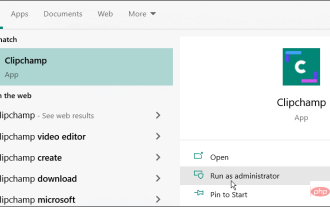 如何在 Windows 11 和 10 上使用 Clipchamp 影片編輯器
Apr 17, 2023 pm 07:55 PM
如何在 Windows 11 和 10 上使用 Clipchamp 影片編輯器
Apr 17, 2023 pm 07:55 PM
如何在Windows上安裝和使用ClipchampClipchamp應用程式尚未預先安裝在Windows上,但這是未來的計畫。同時,您需要先下載並安裝Clipchamp。要在Windows11和Windows10上安裝和使用Clipchamp:從MicrosoftStore下載並安裝Clipchamp。安裝後,在開始功能表中搜尋Clipchamp以啟動它。在Clipchamp視窗中,您需要使用您的Microsoft或Google帳戶登錄,或使用您自己的個人電子郵件
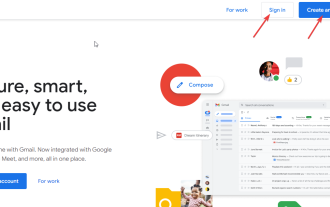 在每個 Word 編輯器中使用的 10 個刪除線快捷方式
Apr 16, 2023 pm 05:25 PM
在每個 Word 編輯器中使用的 10 個刪除線快捷方式
Apr 16, 2023 pm 05:25 PM
文字編輯器,也稱為文字處理器,可以定義為允許您建立、列印和編輯文件的裝置或軟體。您可以鍵入內容、將其顯示在螢幕或列印材料上、以電子方式存儲,並使用不同的鍵盤快捷鍵、字元和命令從鍵盤進行修改,包括用於刪除線的鍵盤快捷鍵。計算機的製造是為了幫助解決不同的問題。但是,文字處理是他們幫助的最受歡迎的功能。由於技術進步,您可以將文字編輯器作為安裝在行動裝置和電腦上的軟體應用程式或作為不同供應商提供的雲端服務存取。文字處理器於1960年代初作為類似電動打字機的獨立機器首次推出。它們比打字機更好,因為它們允





